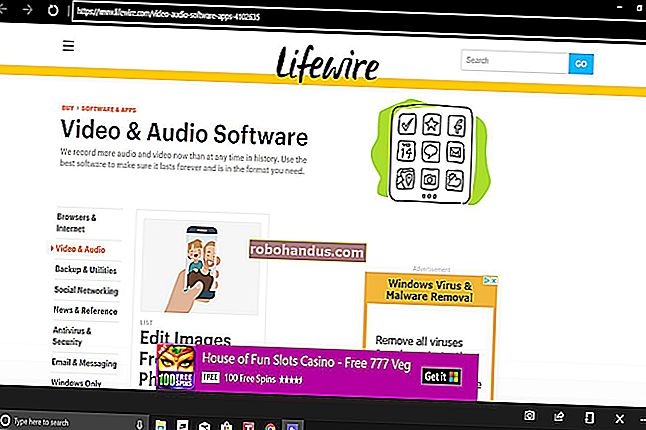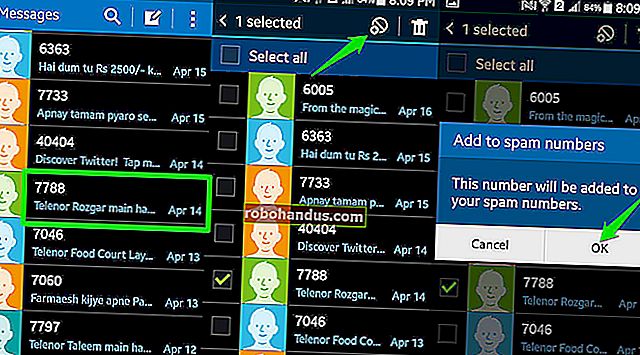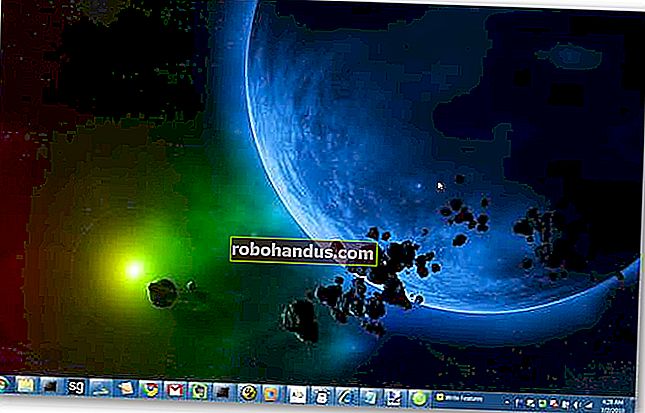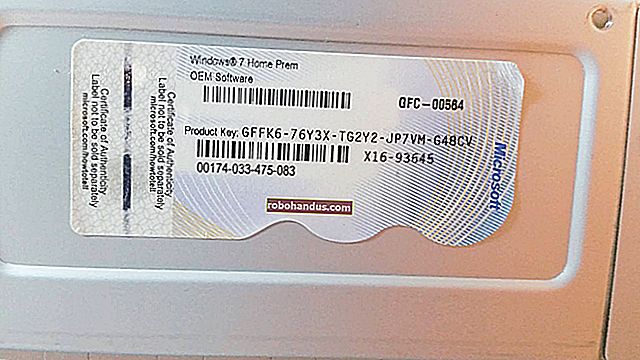كيفية التبديل إلى واجهة سطح مكتب Facebook الجديدة

يحصل موقع سطح المكتب على Facebook على إصلاح بصري يمكن للجميع الوصول إليه تقريبًا. قم بالتحديث إلى هذا التصميم الجديد الأقل فوضى بنقرة زر واحدة. لكن لا تقلق ، إذا لم تعجبك التغيير ، فارجع إلى الواجهة الكلاسيكية إذا كنت تريد الاحتفاظ بوسائل التواصل الاجتماعي التي تعرفها.
كيفية تمكين واجهة Facebook الجديدة
توجه إلى موقع Facebook لسطح المكتب على جهاز الكمبيوتر الخاص بك وقم بتسجيل الدخول إلى حسابك.
بعد ذلك ، انقر فوق السهم لأسفل في الزاوية العلوية اليمنى من الواجهة ، ثم حدد الخيار "التبديل إلى Facebook جديد". سيتم تحديث الصفحة وسيتم تحميل تصميم الواجهة الجديد.

ستظهر رسالة ترحيب في المرة الأولى التي تقوم فيها بالتبديل إلى تصميم Facebook الجديد. تدعي الشبكة الاجتماعية أن إعادة التصميم تتيح وقت تحميل أسرع ومظهر أنظف ونص أكبر. بالإضافة إلى ذلك ، يشتمل Facebook الآن على الوضع المظلم الذي يمكنك تمكينه وقتما تشاء لإراحة عينيك.
بالإضافة إلى ذلك ، يأتي هذا التحديث لواجهة Facebook أيضًا مع إعادة تصميم سهلة الاستخدام لعلامة تبويب المجموعات وإصلاح شامل لموجز الأخبار.
انقر فوق الزر "التالي" للمتابعة.
قبل الانتقال إلى الواجهة الجديدة ، ستتمكن من الاختيار بين وضع Light التقليدي أو التبديل إلى الوضع المظلم الجديد. حدد الخيار الذي تريده ثم انقر فوق الزر "البدء".

لا تقلق ، إذا لم تكن من محبي الوضع الداكن ، فيمكنك العودة إلى الوضع الفاتح وقتما تشاء.
كيفية العودة إلى واجهة Facebook القديمة
بمجرد تمكين الواجهة الجديدة ، يمكنك دائمًا التراجع عن التغيير من الصفحة الأولى لحساب Facebook الخاص بك. للقيام بذلك ، انقر فوق السهم لأسفل في الجزء العلوي الأيمن ثم حدد "التبديل إلى Classic Facebook".

قد تكون هناك نقطة في المستقبل يقرر فيها Facebook نشر التصميم الجديد للجميع. عندما يحين ذلك الوقت ، من المحتمل ألا يُسمح لك بالعودة إلى الواجهة القديمة.